Cuáles son las partes del escritorio de Windows 10

La principal herramienta de los sistemas operativos es el escritorio, la apariencia que ofrece, en conjunto con el diseño de sus partes, brinda gran parte del confort al usuario. Conocer sus partes permite aprovechar mejor las cualidades que el sistema ofrece.
Las partes del escritorio de Windows 10 han avanzado conforme lo han hecho sus antecesores. En este artículo, te presentamos sus partes y detallamos las principales características del escritorio de Windows 10.
Contenido
Partes del escritorio
Si bien, existen varias versiones de Windows 10, pero la apariencia del escritorio no varía en grandes aspectos, por lo que estas serían las partes principales del escritorio.
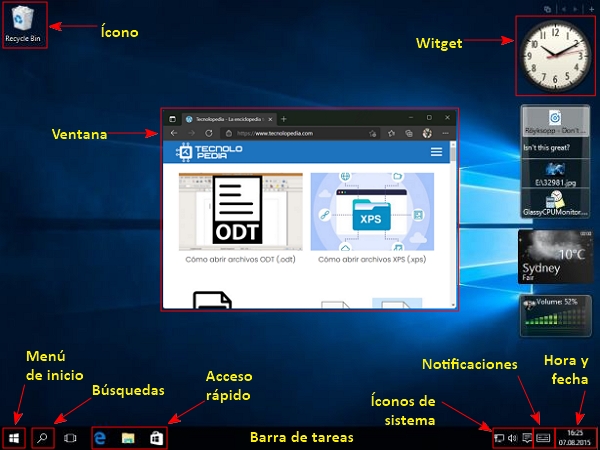
Menú de inicio
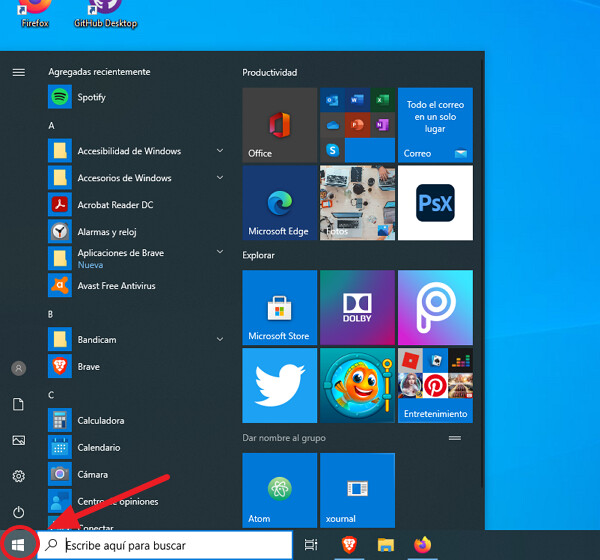
Haciendo clic en el ícono de Windows se desplegará el Menú de inicio. Desde allí pueden hacerse operaciones básicas como cerrar sesión, invernar, reiniciar o apagar el ordenador. También acceder directamente a la ventana de configuración, o a cualquiera de los programas instalados en el sistema navegando en bloque central del menú de inicio. Generalmente, también se muestran los programas más utilizados para un acceso más rápido a ellos.
Barra de búsquedas
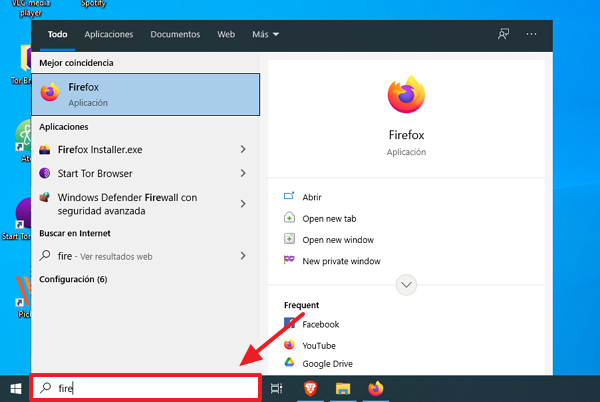
Para evitar ir recorriendo las carpetas del sistema buscando ciertos archivos y/o programas, la Barra de búsquedas es una de las partes del escritorio de Windows permite realizar una búsqueda directa. En caso de que se esté buscando un programa que no esté instalado en el ordenador, Windows le mostrará unos resultados de internet relacionados con su búsqueda.
Vista de tareas
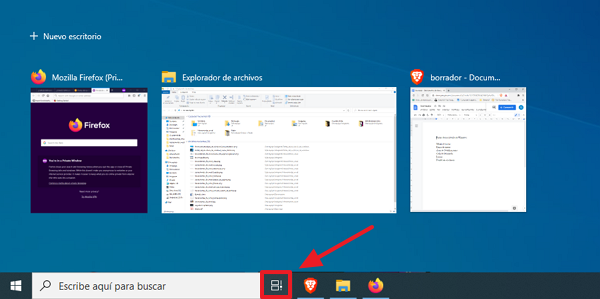
En el lado izquierdo de la caja de búsquedas se encuentra el botón de Vista de tareas. Al hacer clic sobre este se desplegará una ventana donde se muestran todas las tareas que se están efectuando. Además, se tiene acceso un historial de las tareas que se desarrollaron anteriormente.
Nuevo escritorio
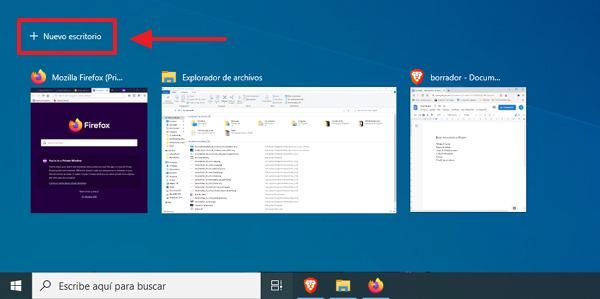
Haciendo clic en Nuevo escritorio, se habilitará un nuevo espacio de trabajo independiente al escritorio actual. Esta función es particularmente útil en el momento de usar varios monitores, de esta forma cada monitor muestra un escritorio independiente realizando tareas distintas.
Barra de tareas
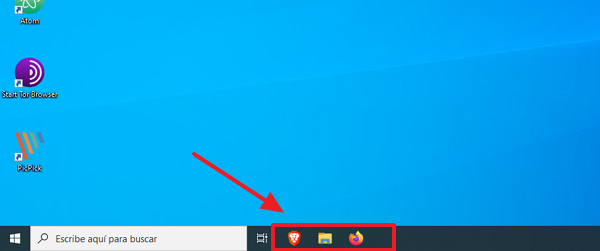
En la Barra de tareas se muestran los programas que se están ejecutando en ese momento. Además, haciendo clic derecho sobre el ícono de uno de los programas en ejecución, se desplegará un menú desde el cual puede cerrarse el programa, o anclarlo a la barra de tareas. Esto último permite establecer un acceso directo al programa desde la barra de tareas. Si se hace clic derecho sobre la región vacía de la barra de tareas se desplegará un menú con opciones de configuración.
Notificaciones
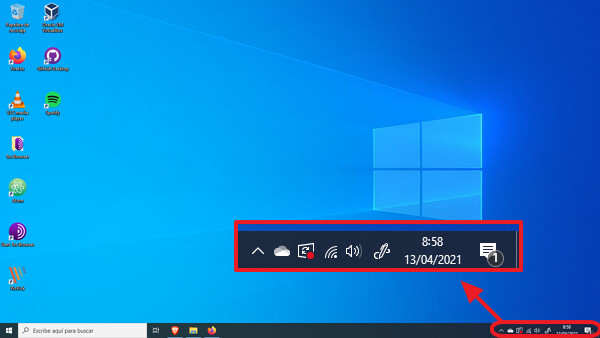
La barra de Notificaciones es parte del escritorio de Windows donde se muestran mensajes, tanto del sistema operativo como de los programas que se tienen instalados (el antivirus, por ejemplo). Desde allí puede monitorearse el estado de la conexión a internet o los periféricos conectados al computador por USB. Haciendo clic derecho sobre uno de los íconos de la barra puede accederse a la ventana de configuraciones de la herramienta relacionada con el ícono.
Íconos
![]()
Los íconos son parte fundamental del escritorio, estos son accesos a los archivos del sistema o a programas que se tienen instalados en este. Es importante tener una buena organización de estos para un esquema más funcional del escritorio. No solo eso, se debe tener en cuenta que cuanto más íconos ocupen el escritorio, más memoria RAM requerirá arrancar el sistema, por lo que se recomienda tener la cantidad justa de accesos directos.
Fondo de escritorio
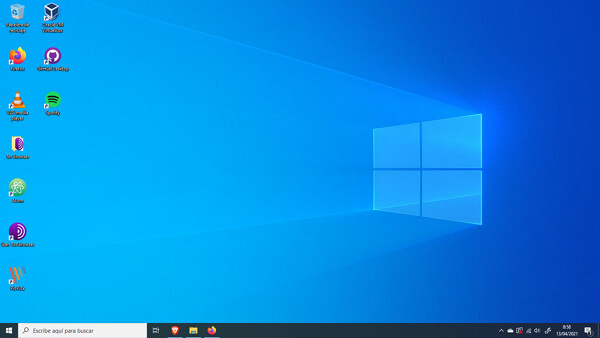
El Fondo del escritorio es nada más que la imagen expuesta como fondo. La ilustración de Windows que se ve en la imagen es la que tiene por defecto, pero este puede ser personalizado agregando una imagen propia o una de las alternativas que ofrece Windows.
Cambiar el fondo de escritorio
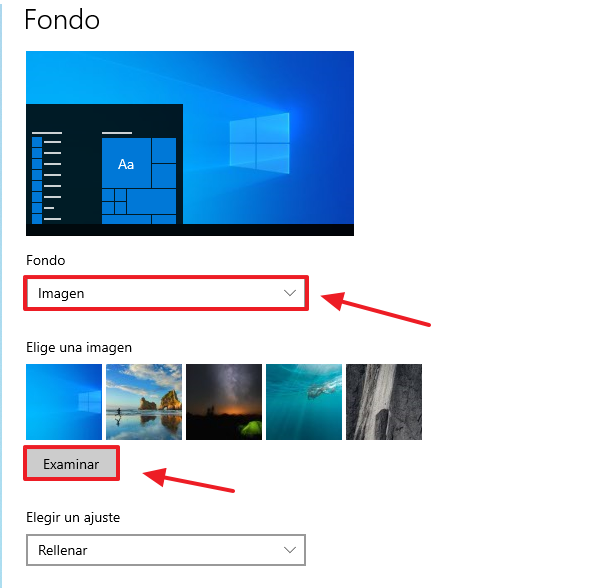
Para cambiar el fondo de pantalla se debe hacer clic derecho en una región vacía del escritorio, entonces se desplegará un menú y se debe hacer clic en Personalizar. Aparecerá la ventana que se ve en la imagen, en donde es posible elegir cómo se mostrará el fondo del escritorio con la opción Fondo. También puede elegirse una de las imágenes que se muestran, o hacer clic en Examinar para navegar entre las carpetas del ordenador y buscar una imagen deseada como fondo.
